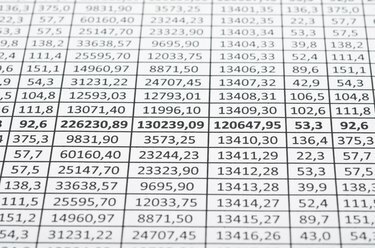
Excelissä voit lajitella pienimmästä suurimpaan ja päinvastoin sekä numeroiden että kirjainten perusteella.
Kuvan luotto: Сергей Дашкевич/iStock/Getty Images
Voit järjestää Excel 2013 -laskentataulukon sisällön lajittelemalla tietyt rivit tai sarakkeet aakkosjärjestykseen Tiedot-välilehden Lajittele ja suodata -osion työkalujen avulla.
Lajittelun perusteet
Lajittele sarake napsauttamalla yhtä solua sarakkeessa, jonka haluat lajitella. Jos haluat esimerkiksi lajitella A-sarakkeen, napsauta mitä tahansa solua kyseisessä sarakkeessa, napsauta sitten työkalupalkin "Data"-välilehteä, etsi Lajittele ja suodata -osio ja napsauta "Lajittele A-Z"- tai "Lajittele Z-A"-painiketta.. "Lajittele A - Z" -painike lajittelee sarakkeen aakkos- tai numerojärjestykseen ylhäältä alas, kun taas "Lajittele Z" -painike lajittelee päinvastaisessa järjestyksessä. Lajitellaksesi rivin, napsauta solua rivillä, jonka haluat lajitella, napsauta "Data"-välilehteä ja napsauta "Lajittele"-painiketta avataksesi Lajittele-ruudun. "Asetukset"-painikkeen napsauttaminen avaa Lajitteluasetukset-ruudun, jossa valitset "Lajittele vasemmalta oikealle" -valintanapin ja sitten napsauta "OK". Napsauta Rivi-kohdan Lajittele-ruudussa avattavaa "Lajittele"-valikkoa, valitse rivi, jonka haluat lajitella, ja napsauta "OK". uudelleen.
Päivän video
Tietyn alueen lajittelu laskentataulukossa
Napsauttamalla ja vetämällä hiirellä voit valita lajiteltavaksi tietyn Excel-laskentataulukon alueen vaikuttamatta laskentataulukon muuhun sisältöön. Valitse lajittelualue, napsauta "Data"-välilehteä ja napsauta "Lajittele"-painiketta. Jätä Laajenna valinta -ruutuun Laajenna valinta ja napsauta Lajittele. Säädä ehtoja "Lajitteluperuste", "Lajittele" ja "Tilaa" -pudotusvalikoissa tarvittaessa. Jätä ne sellaisiksi kuin ne lajitellaan valitun alueen vasemmanpuoleisimman sarakkeen sisällön perusteella. Jos lajittelullasi on ei-toivottuja tuloksia, paina vain "Ctrl-Z" toiminnon kumoamiseksi ja yritä uudelleen.



